故障诊断必备技能:netstat在服务监控中的终极应用
发布时间: 2024-12-12 06:50:43 阅读量: 5 订阅数: 5 


网络侦探:Linux中netstat命令的监控秘籍
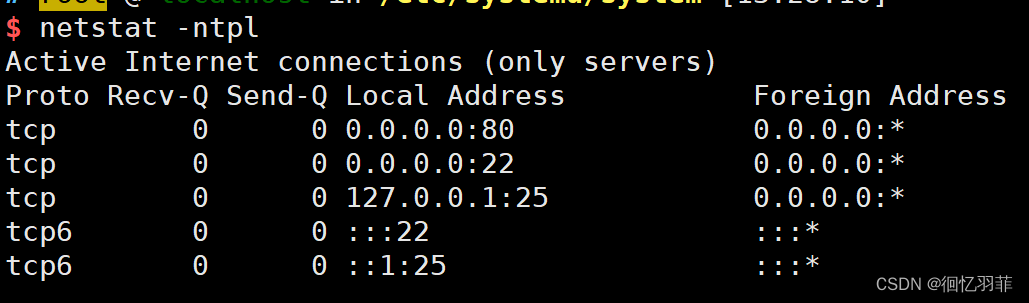
# 1. netstat命令简介及其在服务监控中的重要性
网络监控是确保服务稳定性和安全性的关键任务,而netstat命令是网络管理员和IT专业人员执行该任务的常用工具之一。netstat能够显示网络连接、路由表、接口统计数据等信息,从而帮助开发者快速识别网络问题和安全风险。
## 1.1 netstat命令的功能和优势
netstat能够提供关于系统网络连接状态的即时快照。它通过显示网络套接字的状态信息,帮助开发者了解哪些进程正在使用网络资源以及它们是如何被使用的。netstat的优势在于它简洁直观的输出,使得诊断和监控网络连接变得易于理解和操作。
## 1.2 netstat在服务监控中的应用
在服务监控中,netstat可用于检测网络端口的开放状态、确认服务是否正常监听,以及监视外部和内部网络流量。它也能够帮助识别非预期的网络活动,例如异常的端口使用或未授权的远程连接尝试,这对于及时响应潜在的安全威胁至关重要。
## 1.3 本章小结
netstat是一个简单而强大的命令行工具,对于任何需要深入了解网络活动和服务状态的IT专业人员来说都是必不可少的。在接下来的章节中,我们将深入探讨netstat的基础知识、使用方法、高级应用,以及如何与其他监控工具集成,进一步优化网络监控流程。
# 2. netstat的基础知识和使用方法
## 2.1 netstat命令的基本语法和选项
### 2.1.1 常用的netstat命令选项
netstat(network statistics)是一个网络工具,用于显示网络连接状态、路由表、接口统计等信息。它对于网络监控、故障诊断以及系统管理员分析网络状况具有非常重要的作用。
常见的netstat命令选项包括:
- `-a`(或`--all`):显示所有有效连接,包括监听和非监听的端口。
- `-t`(或`--tcp`):仅显示TCP连接。
- `-u`(或`--udp`):仅显示UDP连接。
- `-n`(或`--numeric`):不解析地址为域名和服务名。
- `-l`(或`--listening`):仅显示正在监听的端口。
- `-p`(或`--program`):显示套接字所属的进程ID和程序名称。
在Linux和Unix系统中使用`netstat -tulnp`命令组合,可以快速查看所有TCP和UDP监听端口及关联进程。这在排查服务是否正常运行时非常有用。
在Windows系统中,由于操作系统的差异,netstat命令的输出可能略有不同。例如,Windows版本的netstat不支持`-n`选项,因为其默认行为就是不解析地址。
### 2.1.2 不同操作系统中的netstat差异
netstat命令在不同操作系统中的表现可能会有差异。这种差异不仅体现在可用的命令选项上,还可能在输出格式和信息含量上有所体现。
在Linux系统中,netstat命令支持`-n`选项,允许用户避免DNS解析,加快输出速度,直接显示IP地址和端口号。而在Windows系统中,由于其本身在执行网络相关命令时就避免了DNS解析,因此不需要类似选项。
对于输出信息的差异,例如,在显示进程信息方面,Linux版本的netstat需要`-p`选项,并且需要root权限来获取准确的进程信息,而某些Windows版本在netstat命令中集成了`-o`选项,用以显示与每个连接相关联的进程ID。
## 2.2 netstat输出结果的解读
### 2.2.1 理解网络连接状态
netstat命令输出的第一部分通常是关于网络连接状态的。在TCP/IP协议中,一个连接会有多种状态,常见的有:
- **ESTABLISHED**:表示一个打开的连接,数据可以进行双向传输。
- **SYN_SENT**:客户端发送了连接请求,但尚未收到对方确认。
- **SYN_RECEIVED**:服务端接收到连接请求,正在等待确认。
- **FIN_WAIT_1**:主动关闭端已经发送终止请求。
- **TIME_WAIT**:连接双方已经关闭连接,但连接还处于等待状态,以确保没有数据在传输。
理解这些状态对于分析和解决网络问题至关重要。例如,如果一个服务端口长时间处于`SYN_RECEIVED`状态,可能表明有客户端发送了连接请求,但没有收到确认。
### 2.2.2 分析端口使用情况
netstat输出的另一项重要内容是端口使用情况。每个活动的套接字都会监听一个或多个端口,通过netstat可以查看哪些端口被占用以及它们是处于监听状态还是已经建立了连接。
例如,如果发现一个端口显示为`LISTEN`,那么它表示该端口正在等待来自其他系统的连接请求。若端口显示为`ESTABLISHED`,则表明已经建立了一条连接。
通过检查这些端口信息,可以监控是否有未授权的端口被打开,或者确定某些服务是否已经启动并且正常工作。
### 2.2.3 监控路由表和网络接口信息
除了网络连接和端口使用情况,netstat还可以用来监控路由表和网络接口信息。使用`netstat -r`命令可以显示路由表,了解数据包如何被路由到目的地。
对于网络接口,netstat `-i`选项能够列出系统上所有可用的网络接口,显示每个接口的状态,包括接收和发送的数据包数量。这有助于检测网络接口的健康状况以及监控是否有异常流量。
## 2.3 网络连接问题的初步诊断
### 2.3.1 判断网络连接是否正常
使用netstat命令进行网络连接问题的初步诊断,主要是从连接的状态、端口的监听状态和流量分析入手。
- **状态检查**:通过`netstat -an`命令检查连接是否为`ESTABLISHED`状态,以判断端到端的连接是否成功。
- **端口监听**:利用`netstat -l`命令确定是否所有必要的服务端口都已经在监听。
- **流量分析**:查看`netstat -s`命令的输出,分析网络协议的统计信息,例如发送和接收的数据包数,以判断网络活动是否正常。
通过这些检查,可以初步判定网络连接是否正常,从而为进一步的问题诊断打下基础。
### 2.3.2 识别常见的网络故障
网络故障的种类繁多,netstat可以帮助识别一些常见的网络问题:
- **端口占用**:如果发现预期中应该在监听的端口没有显示,可能是有其他进程占用了该端口。
- **连接超时**:如果尝试连接到远程服务器时出现超时错误,可以检查对应的端口是否处于`TIME_WAIT`状态,这可能需要优化超时设置。
- **数据包丢失**:通过netstat的流量统计信息,如果发现发送或接收的数据包数量异常,可能是网络中存在丢包问题。
这些问题的识别和解决,可以让网络管理员更快地定位问题根源,提高网络的稳定性和可用性。
# 3. netstat在网络监控中的高级应用
## 3.1 使用netstat进行实时监控
### 3.1.1 结合脚本自动化监控任务
在IT行业中,网络监控是确保系统稳定性和安全性的关键环节。netstat命令不仅可以用于手动检查网络连接,还可以集成到脚本中实现自动化的实时监控。下面的示例脚本将展示如何使用netstat命令来监控特定端口的活动情况:
```bash
#!/bin/bash
PORT=8080
while true; do
# 使用netstat命令检查特定端口
netstat -an | grep ':8080' | awk '{print $4}' | cut -d":" -f2 | uniq -c
# 等待一段时间后再次检查
sleep 5
done
```
### 逻辑分析和参数说明:
- `#!/bin/bash`:指明脚本使用bash shell执行。
- `PORT=8080`:设置要监控的端口号。
- `while true; do`:创建一个无限循环,直到脚本被手动停止。
- `netstat -an`:输出当前系统中的所有网络连接和监听端口的详细信息。
- `grep ':8080'`:过滤出包含特定端口号8080的行。
- `awk '{print $4}'`:提取该行的第四个字段,即端口信息。
- `cut -d":" -f2`:使用":"作为分隔符,提取端口号。
- `uniq -c`:统计每种端口出现的次数。
- `sleep 5`:暂停脚本执行5秒。
使用此脚本可以实时监控端口8080的状态,若发现异常情况可及时响应。该脚本也适用于其他端口,只需更改PORT变量的值即可。
### 3.1.2 利用定时任务收集网络数据
除了实时监控之外,定时任务是另一种常用的监控方式。可以使用cron来设置定期执行的netstat监控任务。以下是一个示例的cron任务,它会每小时执行一次脚本,并将结果保存到日志文件中:
1. 打开终端并输入 `crontab -e` 编辑cron任务。
2. 添加以下行来设置任务:
```bash
00 * * * * /usr/bin/netstat -an > /var/log/netstat-hourly.log 2>&1
```
### 逻辑分析和参数说明:
- `00 * * * *`:表示每小时的第0分执行任务。
- `/usr/bin/netstat -an`:调用netstat命令输出当前所有网络连接和监听端口的详细信息。
- `>`:重定向输出到文件。
- `/var/log/netstat-hourly.log`:指定日志文件的路径。
- `2>&1`:将标准错误也重定向到标准输出,即同时记录错误信息。
通过这种方式,网络管理员能够收集网络状态的历史数据,用于长期趋势分析或事后的故障排查。
## 3.2 网络流量分析与故障定位
### 3.2.1 分析网络流量模式
网络流量模式的分析对于识别网络瓶颈和异常流量至关重要。netstat可以结合awk、sort等工具来分析网络流量,如下所示:
```bash
#!/bin/bash
# 输出netstat -i的统计信息,并提取接收和发送包的数量
netstat -i | awk '/^Name:/ {next} {print $1 " " $5 " " $6}' | \
sort -nrk 2 | head
```
### 逻辑分析和参数说明:
- `netstat -i`:显示网络接口统计信息。
- `awk '/^Name:/ {next} {print $1 " " $5 " " $6}'`:跳过标题行,打印接口名称和收发数据包数量。
- `sort -nrk 2`:按第二列数值降序排序。
- `head`:显示排序后的前几行。
这个脚本可以帮助管理员观察哪些接口的流量最大,哪些接口可能成为网络瓶颈。
### 3.2.2 网络故障的深入诊断方法
深入诊断网络故障时,netstat可以与ping、traceroute等工具结合使用。例如,当怀疑某台服务器的响应存在问题时,可以组合使用netstat和ping来排查:
```bash
#!/bin/bash
TARGET="192.168.1.1"
# 发送10个ICMP请求并使用netstat检查响应
for i in {1..10}
do
ping -c 1 $TARGET
netstat -an | grep "ESTABLISHED" | grep "$TARGET"
done
```
### 逻辑分析和参数说明:
- `TARGET="192.168.1.1"`:指定目标IP地址。
- `ping -c 1 $TARGET`:向目标发送一个ICMP请求。
- `netstat -an | grep "ESTABLISHED"`:查找所有处于ESTABLISHED状态的连接。
- `grep "$TARGET"`:过滤出与目标IP相关的连接。
此脚本有助于确认目标服务器是否可达并建立连接。
## 3.3 安全监控与入侵检测
### 3.3.1 监测异常连接与端口扫描
网络入侵者往往通过扫描端口来寻找系统漏洞。通过netstat的输出,可以检测到异常的端口扫描活动:
```bash
#!/bin/bash
# 检测有异常活动的端口(例如短时间内大量连接尝试)
netstat -ant | awk '/ESTABLISHED/ && /:8080/ {print $5}' | cut -d: -f1 | \
sort | uniq -c | sort -nrk 1
```
### 逻辑分析和参数说明:
- `netstat -ant`:显示所有连接的详细信息,不解析主机名。
- `awk '/ESTABLISHED/ && /:8080/ {print $5}'`:只打印与端口8080建立连接的条目。
- `cut -d: -f1`:以":"分隔并提取IP地址。
- `sort`:排序IP地址。
- `uniq -c`:统计每个IP地址出现的次数。
- `sort -nrk 1`:按数值降序排序,显示IP地址及其尝试连接的次数。
频繁尝试连接某个端口的IP地址可能表明端口扫描行为。
### 3.3.2 利用netstat响应安全事件
在检测到安全事件后,netstat可以用来收集攻击者的IP信息,并与防火墙规则或入侵检测系统联动:
```bash
#!/bin/bash
# 当检测到异常活动时,记录下相关IP地址,并尝试封禁这些IP
NETSTAT_LOG="/var/log/netstat-anomaly.log"
FIREWALL_CMD="/sbin/iptables"
# 使用netstat命令记录异常活动IP
netstat -an | awk '/ESTABLISHED/ {print $5}' | cut -d: -f1 | \
sort | uniq -c | sort -nrk 1 > $NETSTAT_LOG
# 读取日志文件并尝试封禁IP
while read ip count
do
if [ $count -gt 10 ]; then
$FIREWALL_CMD -A INPUT -s $ip -j DROP
fi
done < $NETSTAT_LOG
```
### 逻辑分析和参数说明:
- `NETSTAT_LOG="/var/log/netstat-anomaly.log"`:定义日志文件路径。
- `FIREWALL_CMD="/sbin/iptables"`:定义防火墙命令路径。
- `netstat -an`:显示所有连接的详细信息。
- `awk '/ESTABLISHED/ {print $5}'`:打印处于ESTABLISHED状态的连接。
- `cut -d: -f1`:提取IP地址。
- `sort | uniq -c | sort -nrk 1`:统计每个IP的出现次数,并按次数降序排列。
- `while read ip count`:读取并处理IP地址和计数。
- `if [ $count -gt 10 ]; then`:如果IP地址尝试连接次数超过10次。
- `$FIREWALL_CMD -A INPUT -s $ip -j DROP`:将此IP地址加入防火墙规则,阻止其进入。
通过这种方式,网络管理员可以快速响应异常活动,并采取防御措施。
下个章节将继续深入探讨netstat与其他网络监控工具的集成和对比分析。
# 4. netstat与其他监控工具的集成
## 4.1 监控工具的对比分析
### 4.1.1 netstat与其他网络监控工具的比较
网络监控工具是确保系统稳定性和性能的关键组件。在众多的网络监控工具中,netstat因其简单、高效而备受青睐。然而,每种工具都有其独特的功能和使用场景,了解它们之间的差异有助于我们在不同环境下选择最合适的工具。
netstat是一个基于命令行的网络工具,它提供了网络连接、路由表、接口统计和伪装连接等信息。netstat的输出结果可以直接通过脚本处理,非常适合进行快速的网络诊断。
相比之下,像nmap这样的网络扫描工具更专注于发现网络上的设备和服务。nmap能够提供详细的主机发现和端口扫描结果,对于安全审核和网络映射特别有用。它的脚本引擎和丰富的插件生态系统也增加了其灵活性。
Wireshark是一个网络协议分析器,提供了对数据包的详细分析。它允许用户深入分析网络流量,查找性能瓶颈或调试复杂的网络问题。Wireshark通常用于网络问题的详细诊断,其图形化界面为用户提供了直观的数据包分析。
从操作系统的支持来看,netstat几乎在所有主流操作系统上都有较好的兼容性,而其他一些工具可能在特定平台上更为强大或者有特定的限制。例如,nmap和Wireshark在Linux和Unix系统上可能运行得更加高效,同时它们在Windows平台上也有可用的版本。
### 4.1.2 网络监控工具的选择标准
选择合适的网络监控工具通常需要考虑以下几个因素:
- **使用目的**:考虑监控的目标是诊断网络连接问题、监控网络使用率、安全审计还是网络流量分析。
- **操作环境**:考虑工具在你的操作系统环境中的可用性和性能。
- **集成度**:考虑工具是否能与其他系统管理和监控平台集成。
- **复杂性**:工具的复杂度也是考虑因素之一,特别是对于需要频繁使用或脚本化的任务。
- **支持和社区**:选择有活跃社区和良好文档的工具,可以提供额外的帮助和资源。
一个理想的网络监控工具应该具有易于理解的输出、强大的数据处理能力以及足够的灵活性来适应不断变化的网络环境。netstat在某些情况下因其简单直接而受到青睐,但在需要更复杂数据处理和分析的场景下,可能需要使用其他更专业的工具。
## 4.2 集成脚本和自动化流程
### 4.2.1 将netstat集成到系统管理工具中
通过编写脚本将netstat集成到系统管理工具中可以提升网络监控的自动化水平。例如,可以使用Bash脚本在Linux系统上定期运行netstat命令,并将输出结果发送到日志文件或通过邮件通知管理员。以下是一个简单的示例脚本,它记录并发送了当前活动的网络连接信息:
```bash
#!/bin/bash
# 获取当前活动的网络连接信息
netstat_output=$(netstat -tuln)
# 将输出结果写入日志文件
echo "$netstat_output" > /var/log/network_connections.log
# 如果需要,也可以通过邮件发送日志文件
# mail -s "Daily Network Connections Report" admin@example.com < /var/log/network_connections.log
# 打印日志文件路径作为输出
echo "Network connections report generated at /var/log/network_connections.log"
```
这个脚本可以使用cron定时任务每小时运行一次,从而保持网络连接的实时监控。
### 4.2.2 创建自定义报告和警报系统
除了基础的记录功能,通过集成其他命令和工具可以创建更复杂的报告和警报系统。例如,可以利用`awk`命令从netstat输出中提取特定信息并进行格式化处理,然后使用`sendmail`命令发送邮件通知。
```bash
#!/bin/bash
# 定义变量
report_file="/var/log/network_report_$(date +%Y-%m-%d_%H:%M).txt"
alert_file="/var/log/network_alert_$(date +%Y-%m-%d_%H:%M).txt"
# 使用netstat和awk处理输出,创建报告文件
netstat -tuln | awk '{print $0}' > $report_file
# 检测特定条件(例如:活跃的端口数量)
active_ports=$(netstat -tuln | grep -v "0.0.0.0:" | wc -l)
# 如果活跃端口数量超过设定阈值,触发警报
if [ "$active_ports" -gt 100 ]; then
echo "High number of active ports detected: $active_ports" > $alert_file
mail -s "Network Alert" admin@example.com < $alert_file
fi
# 清理报告文件
rm $report_file $alert_file
```
这个脚本可以扩展为一个完整的自定义报告和警报系统,帮助系统管理员更好地监控网络状况。
## 4.3 实践案例分析
### 4.3.1 在Linux和Windows环境中的应用实例
在Linux环境中,netstat通常与各种shell脚本结合使用,以自动化网络监控任务。例如,系统管理员可能需要监控特定服务的端口是否在监听状态。可以使用下面的Bash脚本定期检查端口:
```bash
#!/bin/bash
# 指定要检查的端口和服务名
SERVICE_PORT=80
SERVICE_NAME="HTTP Server"
# 使用netstat检查端口状态
netstat -tuln | grep ":$SERVICE_PORT" > /dev/null
if [ $? -eq 0 ]; then
echo "The $SERVICE_NAME is running on port $SERVICE_PORT."
else
echo "The $SERVICE_NAME is not running on port $SERVICE_PORT."
fi
```
这个脚本可以添加到cron任务列表中,每5分钟运行一次,以确保端口始终处于可用状态。
在Windows环境中,netstat命令的使用类似,但是执行方式略有不同。管理员可以使用PowerShell脚本来获取类似的网络信息。下面的PowerShell脚本示例用于检查远程服务的端口:
```powershell
# 指定要检查的端口和服务名
$SERVICE_PORT = 80
$SERVICE_NAME = "IIS"
# 使用netstat获取端口使用情况,并筛选出特定端口
$netstat_output = netstat -an | Select-String -Pattern ":$SERVICE_PORT\b"
if ($netstat_output) {
Write-Output "$SERVICE_NAME is running on port $SERVICE_PORT."
} else {
Write-Output "$SERVICE_NAME is not running on port $SERVICE_PORT."
}
```
这个PowerShell脚本可以定时运行,以确保远程Windows服务器上的服务运行正常。
### 4.3.2 解决网络监控中的实际问题
在处理网络监控时,管理员经常会遇到一些具体问题。例如,网络连接不稳定可能是由于硬件故障、配置错误或网络攻击引起的。netstat可以帮助诊断这些问题。
假设管理员怀疑网络连接问题是由单个服务器上的端口扫描引起的,可以通过定期运行netstat命令并监控特定端口的连接尝试来识别问题:
```bash
#!/bin/bash
# 监控端口的IP地址和端口号
MONITORED_IP="192.168.1.1"
MONITORED_PORT=22
# 创建一个空的日志文件
touch /var/log/port_scan.log
# 使用netstat监控端口,并记录所有连接尝试
while true; do
netstat -tunap | grep "$MONITORED_IP:$MONITORED_PORT" >> /var/log/port_scan.log
sleep 5
done
```
上述脚本通过定期检查特定IP和端口的连接尝试,可以记录尝试连接的IP地址。如果某个IP地址持续尝试连接,可能表明有端口扫描在进行。
总之,netstat是一个强大的网络监控工具,通过将其与其他脚本和工具集成,可以实现复杂和自动化的网络监控解决方案。这些集成的方法可以解决网络监控中遇到的实际问题,从而确保网络环境的稳定性和安全性。
# 5. netstat知识的扩展与未来趋势
## 5.1 netstat命令的限制与替代方案
netstat作为一款经典的网络监控工具,虽然历史悠久且功能强大,但它并非完美无缺。随着技术的发展和网络环境的日益复杂化,netstat在一些场景中显现出一定的局限性。
### 5.1.1 其他命令行工具的探索
在netstat的局限性逐渐凸显的背景下,许多新的命令行工具被开发出来,以提供更加丰富的功能和更好的用户体验。例如,ss命令是netstat的一个现代替代品,它在性能上有着显著的提升,尤其是在处理高负载网络连接时更为高效。
```sh
ss -tnp
```
上述命令展示了ss命令的一个常见用途,它与netstat非常相似,可以列出所有的TCP连接和监听端口,`-t`选项表示仅显示TCP连接,`-n`选项表示不进行地址和端口的名称解析,`-p`选项用于显示与每个套接字关联的进程。
ss命令并不是唯一的选择,还有如lsof、nethogs等工具,各自提供不同的视角和功能。例如:
```sh
lsof -i
```
此命令可以列出所有打开的网络连接,并显示了有关每个套接字的进程信息。
### 5.1.2 图形化工具在服务监控中的角色
对于习惯于图形界面的用户,图形化工具提供了更为直观和易于理解的网络状态显示。例如,Wireshark作为一款强大的网络协议分析工具,它能够捕获并分析实时网络流量,帮助用户深入理解网络通信的细节。同时,工具如Nagios、Zabbix等,这些不仅限于提供网络监控,还包括系统性能监控、报警通知等功能。
## 5.2 网络监控技术的未来发展方向
随着云计算和容器化技术的普及,网络监控技术也在不断地演变和进步,以适应新的技术趋势和需求。
### 5.2.1 云原生环境下的网络监控
云原生环境带来了新的网络监控挑战,特别是在容器和微服务架构中。这些环境中,服务之间的通信快速变化且动态,传统的监控方法往往难以跟上节奏。因此,必须采用更高级的监控解决方案,如Kubernetes的内置监控工具,或者第三方服务如Prometheus和Grafana的组合,它们提供了对云原生应用和服务的深入监控能力。
### 5.2.2 人工智能在故障诊断中的应用展望
人工智能和机器学习的引入正在改变网络监控的面貌。AI技术可以帮助我们从大量的网络事件中识别模式,并在问题发生之前预测和诊断可能的故障点。例如,通过实时分析网络流量,AI可以检测到异常流量模式,如DDoS攻击或内部异常行为,并及时提供警报和处理建议。随着AI算法和计算能力的提升,这一领域的潜力将被进一步挖掘。
在未来,我们可以预见,网络监控将变得更加智能化、自动化,不仅在问题发生后提供响应,而且将能够主动预防问题的发生,从而为IT环境提供更加强大和可靠的保障。
0
0






